Auf Ihrem Computer können Sie, nachdem Sie sich zum ersten Mal bei YouTube angemeldet haben, immer den Status "angemeldet" beibehalten, es sei denn, Sie melden sich manuell ab. Einige von Ihnen berichten jedoch von dem Problem, dass YouTube sie ständig abmeldet. In diesem Beitrag werden Ihnen einige Methoden vorgestellt. Wenn Sie außerdem YouTube-Videos herunterladen möchten, können Sie den MiniTool uTube Downloader herunterladen.
Stört es Sie, dass YouTube sie immer wieder abmeldet?
Dass YouTube sie ständig abmeldet, ist kein seltenes Problem. Wenn Sie im Internet danach suchen, werden Sie feststellen, dass sich viele Benutzer daran stören. Hier ist ein echter Fall:
Wenn ich meine Seite aktualisiere, werde ich wieder angemeldet, aber wenn ich einen Kommentar posten oder ein Video hochladen möchte, erhalte ich die Fehlermeldung „Ich muss angemeldet sein“. Wenn ich die Seite aktualisiere, bin ich abgemeldet. Wenn ich dann auf „Anmelden“ klicke oder auch nur die Seite aktualisiere, bin ich plötzlich wieder angemeldet. Ich habe mich im Internet umgesehen, und während viele Leute Probleme haben, dass YouTube sie willkürlich abmeldet, scheint niemand dieses lächerliche Problem zu haben, das immer wieder auftritt, und ich kann den YouTube-Kundensupport nicht erreichen, um das Problem zu lösen.
Stört es Sie, dass YouTube sie ständig ausloggt? Wenn ja, fragen Sie sich vielleicht, warum sie immer wieder von YouTube abgemeldet werde? Gibt es irgendwelche verfügbaren Methoden?
Dann sind Sie bei uns genau richtig. In diesem Beitrag zeigen wir Ihnen, wie Sie das Problem, dass YouTube Sie immer wieder abmeldet, mit verschiedenen Methoden lösen können.
Wie löse ich das Problem, dass YouTube mich immer wieder ausloggt?
Methode 1: Caches und Cookies für Ihren Webbrowser löschen
YouTube loggt mich immer wieder aus. Das passiert immer, wenn etwas mit den Einstellungen Ihres Webbrowsers nicht stimmt. Das erste, was Sie also tun können, ist, den Verlauf, den Cache und die Cookies Ihres Webbrowsers zu löschen.
Wenn Sie Google Chrome verwenden, können Sie diese Schritte befolgen, um die Aufgabe zu erledigen:
- Öffnen Sie Google Chrome.
- Klicken Sie auf das Drei-Punkte-Menü und gehen Sie dann zu Einstellungen.
- Scrollen Sie zum Abschnitt Datenschutz und Sicherheitund klicken Sie dann auf Browserdaten löschen.
- Überprüfen Sie die Informationen wie den Browserverlauf, Cookies und andere Website-Daten, zwischengespeicherte Bilder und Dateien
- Klicken Sie auf die Schaltfläche Daten löschen, um sie aus Ihrem Webbrowser zu löschen.
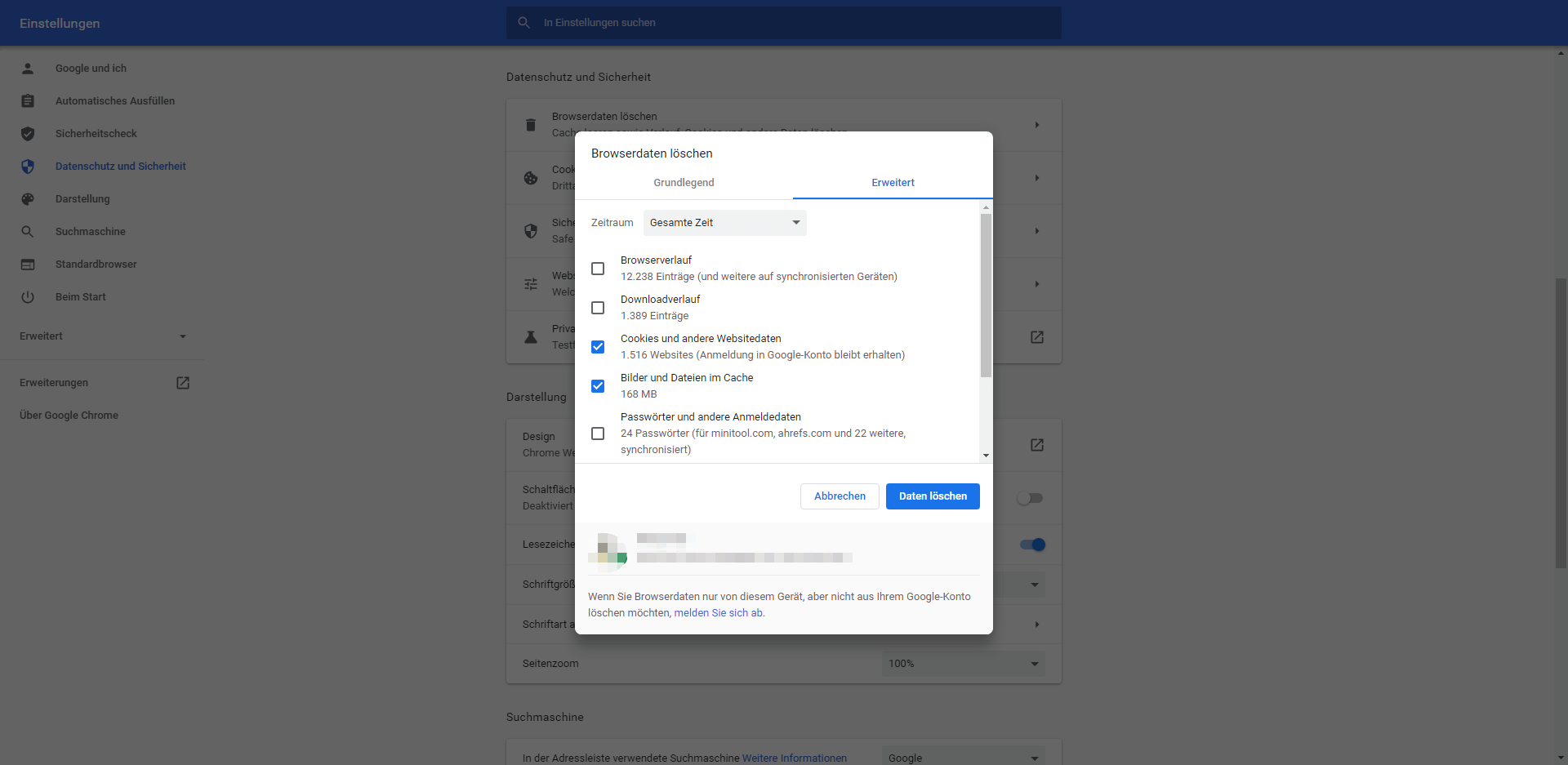
Wenn Sie einen anderen Webbrowser verwenden, sind die Schritte zum Löschen von Caches und Cookies anders. Sie können versuchen, einige Methoden in diesem Beitrag zu finden: Einige Anleitungen zum Löschen des Cache unter Windows 10/8/7.
Jetzt können Sie sich mit Ihrem YouTube-Konto anmelden und dann überprüfen, ob das Problem gelöst ist. Wenn das Problem weiterhin besteht, können Sie die nächste Methode ausprobieren.
Methode 2: Erweiterungen in Ihrem Webbrowser deaktivieren
Wenn Sie einige Erweiterungen in Ihrem Webbrowser installiert haben, können Sie davon ausgehen, dass das Problem, dass YouTube mich immer wieder abmeldet, durch die installierten Erweiterungen verursacht wird. Sie können sie zum Ausprobieren deaktivieren.
Nehmen Sie Google Chrome als Beispiel:
1. Öffnen Sie Google Chrome.
2. Klicken Sie auf das Drei-Punkte-Menü und gehen Sie dann zu Weitere Tools > Erweiterungen.
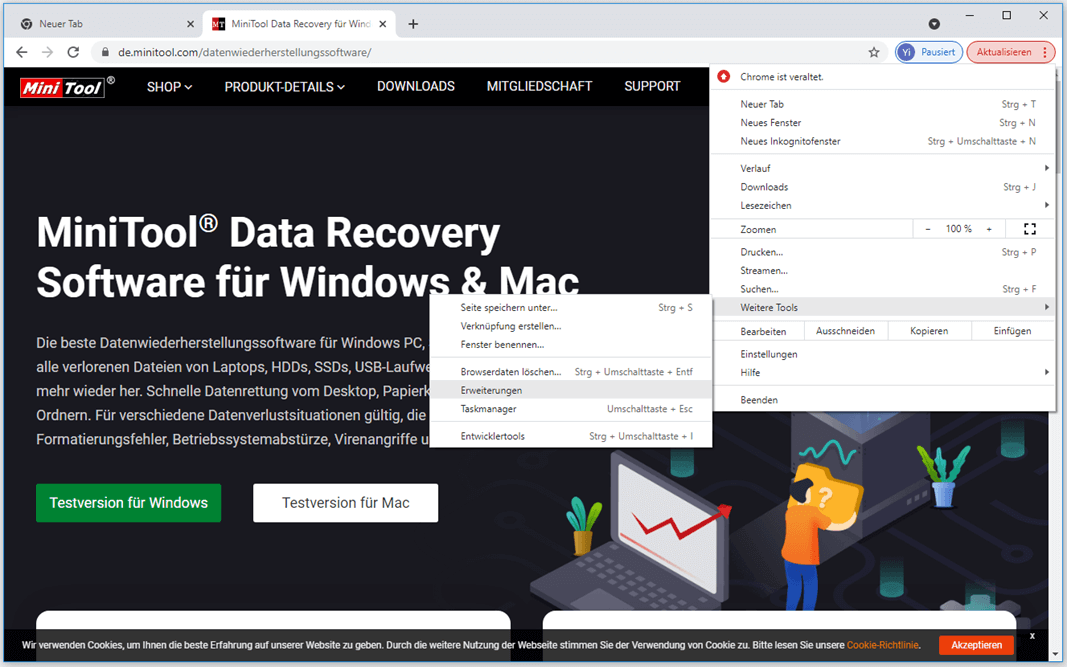
3. Schalten Sie die Schaltfläche für alle Erweiterungen aus.
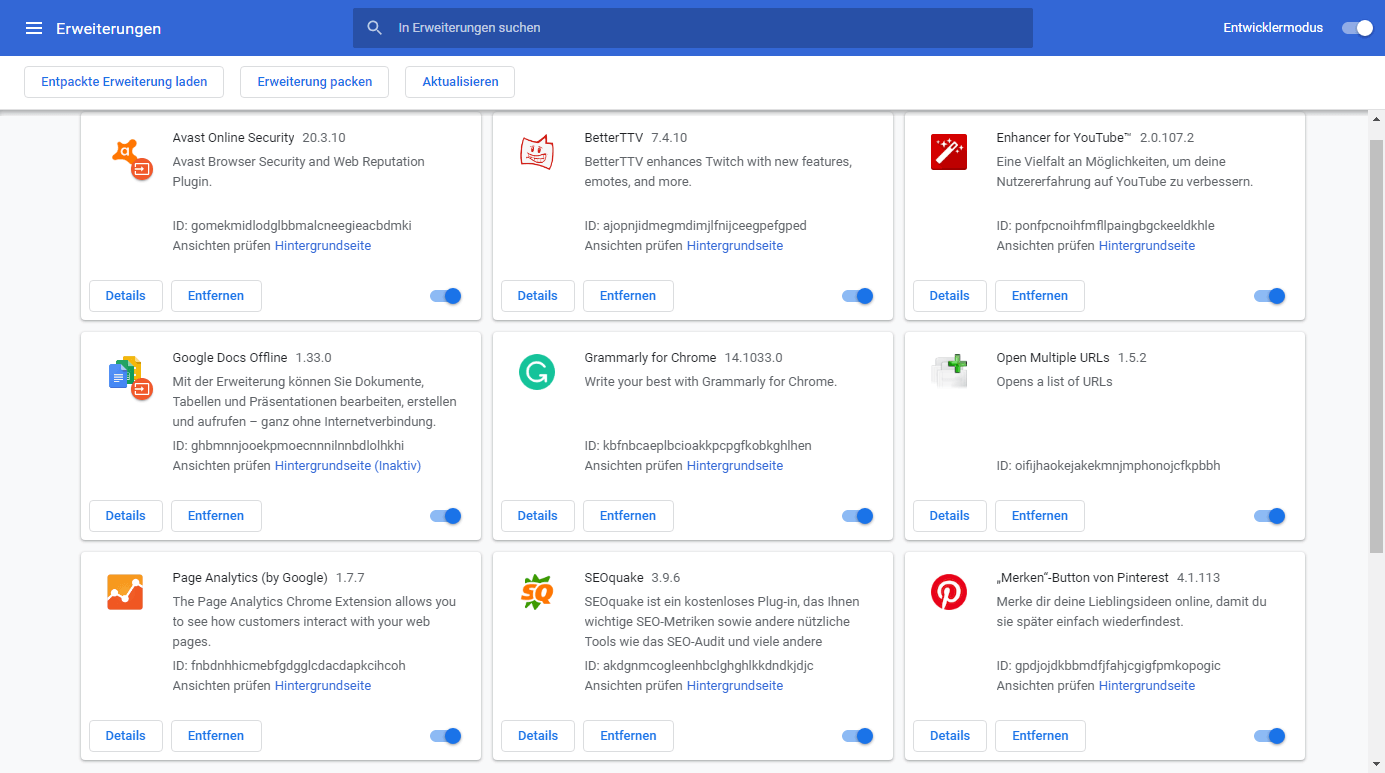
Dies sind die beiden Methoden, mit denen ich mich bei YouTube abmelden kann. Wir hoffen, dass sie Ihr Problem lösen können.
Möchten Sie YouTube-Videos herunterladen?
Wenn Sie YouTube-Videos herunterladen möchten, können Sie den kostenlosen YouTube-Video-Downloader verwenden: MiniTool uTube Downloader. Mit dieser Software können Sie Folgendes herunterladen: YouTube-Videos in MP4, MP3, Wav und WebM mit verschiedenen Videoauflösungen herunterzuladen. Sie können auf die folgende Schaltfläche klicken, um diese Software zu erhalten.
MiniTool uTube DownloaderKlicken zum Download100%Sauber & Sicher
Wenn Sie andere damit zusammenhängende Probleme haben, können Sie uns dies in den Kommentaren mitteilen.
